个税app申报劳务报酬怎么操作
时间:2025-04-04 15:03:12 作者:网友 阅读:36次
在进行个人所得税申报时,上传必要的附加材料至关重要,因为它不仅关系到申报的准确性,也是税务部门审核的重要依据。为了协助您轻松完成这一步骤,本文将详细介绍个税app中劳务报酬申报的附加材料上传操作流程。由小编为您带来,希望这篇攻略能为您的申报带来便利。
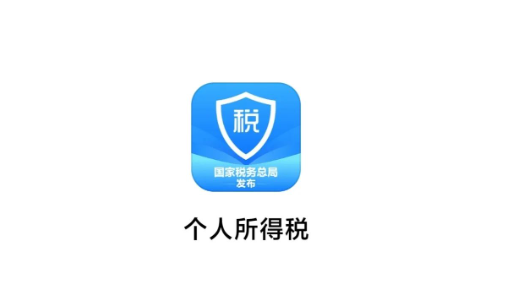
1、登录个人所得税app,点击【综合所得年度汇算】
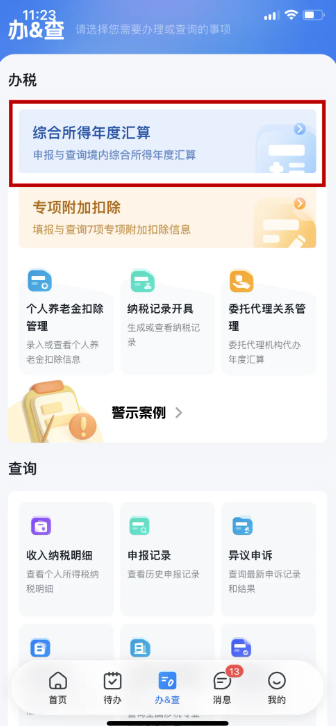
2、如您已经做过汇算,请点击【更正】
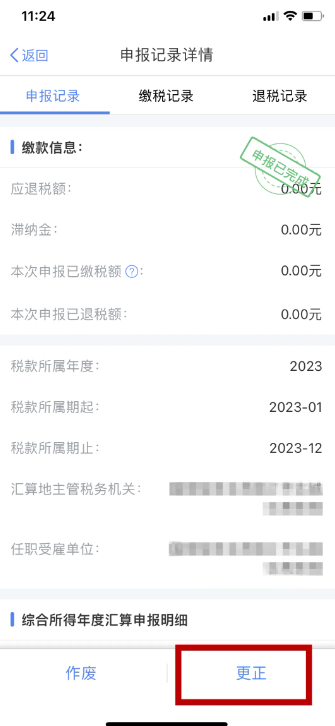
3、点击【下一步】

4、点击【劳务报酬】
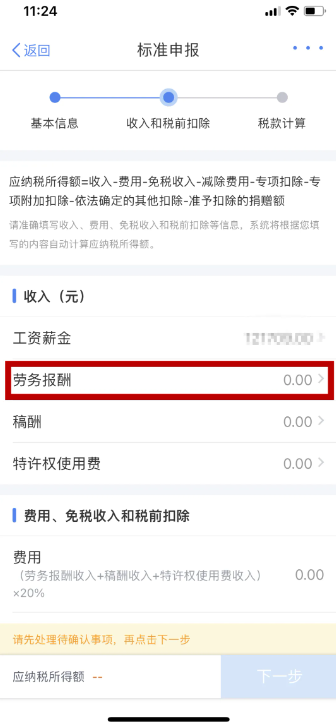
5、右上角点击【新增】
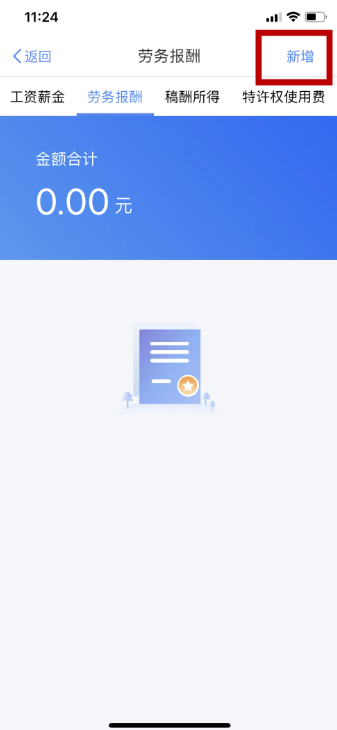
6、填写劳务报酬相关信息
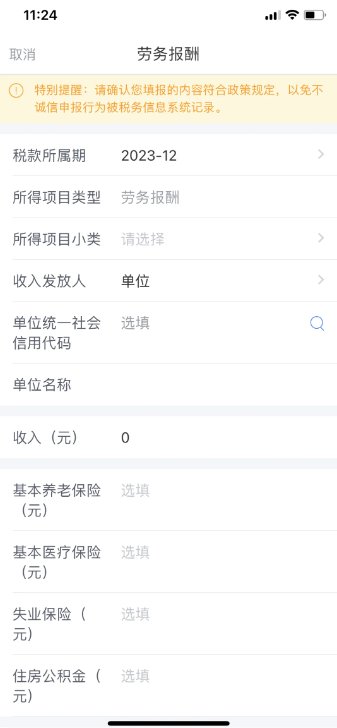
7、保存后点击【返回】
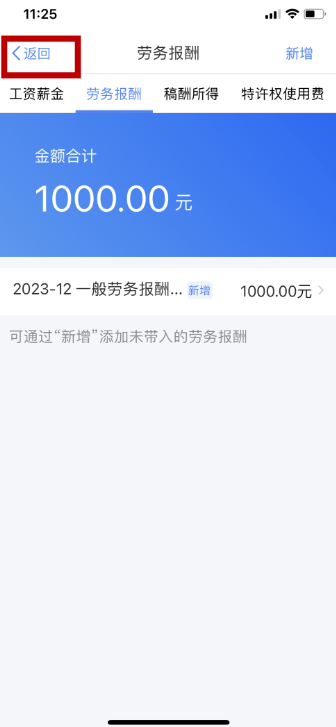
8、核对劳务报酬金额是否正确,核实无误后点击【下一步】

9、如补税金额小于400可以选择【享受免予年度汇算】
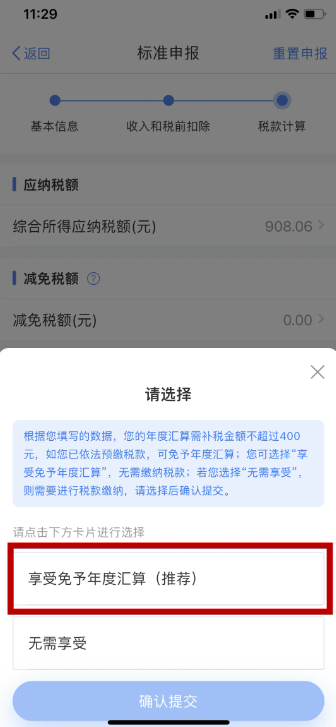
10、如补税金额大于400,点击【继续】
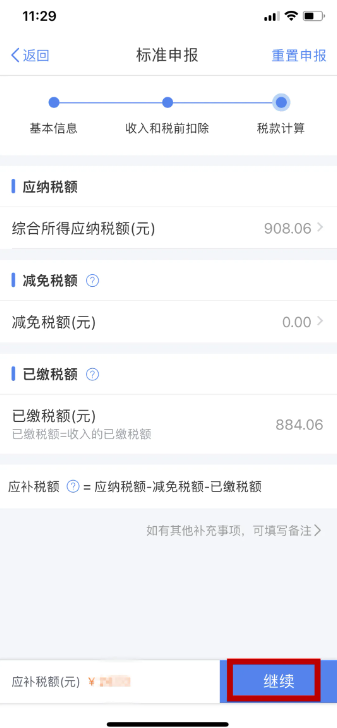
11、点击【立即缴税】补缴税款。
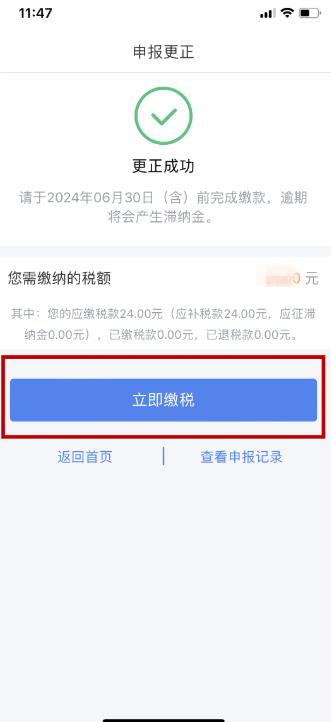
以上就是个税app申报劳务报酬怎么操作的详细内容,更多请关注博览手游网其它相关文章!















用户评论